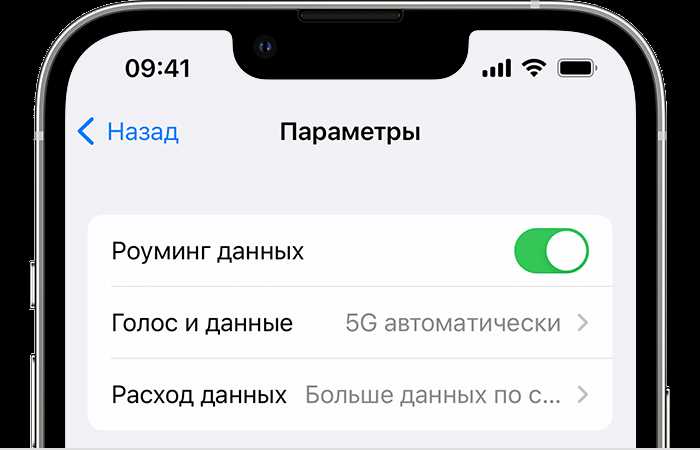
Активация Bluetooth на iPhone X обеспечивает удобство беспроводного подключения к другим устройствам. Тем не менее, иногда пользователи могут столкнуться с проблемами, связанными с соединением Bluetooth, которые мешают им пользоваться своими устройствами. В этой статье мы поделимся полезными советами по восстановлению связи по Bluetooth на iPhone X и решению проблем, которые возникают.
Первым шагом для восстановления соединения Bluetooth на iPhone X является проверка активации этой функции на вашем устройстве. Для этого:
- Откройте приложение Настройки на домашнем экране iPhone X.
- Прокрутите список до раздела Bluetooth и нажмите на него.
- Убедитесь, что переключатель Bluetooth в положении включено (зеленый цвет). Если он уже включен, попробуйте его выключить и затем включить снова.
Если активация Bluetooth не решает проблему, попробуйте перезагрузить ваш iPhone X:
- Удерживайте кнопку включения/выключения на боковой грани вашего iPhone X.
- После появления слайдера для выключения, передвиньте его, чтобы выключить ваш iPhone X.
- После полного выключения устройства, нажмите и удерживайте кнопку включения/выключения снова, пока не появится логотип Apple.
- Отпустите кнопку включения/выключения, и ваш iPhone X будет перезагружаться.
Если ни активация Bluetooth, ни перезагрузка iPhone X не исправляют проблему, попробуйте удалить устройство, с которым вы не можете соединиться:
- Откройте приложение Настройки на домашнем экране iPhone X.
- Прокрутите список до раздела Bluetooth и нажмите на него.
- Найдите список доступных устройств Bluetooth и найдите устройство, с которым у вас возникают проблемы.
- Нажмите на значок справа от названия устройства и выберите Забыть это устройство.
- Подтвердите действие, нажав на Забыть.
Когда вы удаляете устройство Bluetooth, затем вы снова можете его подключить. Для этого сделайте следующее:
- Включите Bluetooth на вашем iPhone X (проверьте первый шаг).
- Убедитесь, что ваше устройство Bluetooth находится в режиме попарного соединения или видимости.
- На iPhone X откройте приложение Настройки, прокрутите список до раздела Bluetooth и нажмите на него.
- Под списком доступных устройств Bluetooth вы увидите раздел Другие устройства. Выберите устройство, которое вы хотите подключить, и выполните инструкции на экране для завершения процесса попарного соединения.
В результате этих действий вы должны получить успешное соединение по Bluetooth на вашем iPhone X. Если проблема все еще не решена, рекомендуем обратиться за помощью в Службу поддержки Apple или в сервисный центр, чтобы специалисты могли помочь с восстановлением связи по Bluetooth на вашем устройстве.
Восстановить связь по Bluetooth на iPhone X
Если у вас возникли проблемы со связью по Bluetooth на вашем iPhone X, есть несколько методов, которые могут помочь восстановить соединение. Вот некоторые полезные советы:
-
Убедитесь, что Bluetooth включен на вашем iPhone X. Для этого откройте Центр управления, щелкните на иконку Bluetooth и убедитесь, что переключатель в положении «Включено».
-
Перезагрузите ваш iPhone X. Это может помочь исправить некоторые временные проблемы со связью. Чтобы выполнить перезагрузку, удерживайте кнопку включения/выключения и одну из кнопок громкости одновременно до появления слайдера выключения. Передвиньте слайдер, чтобы выключить iPhone, а затем снова удерживайте кнопку включения/выключения, чтобы включить его.
-
Забудьте устройство Bluetooth и повторно подключитесь к нему. Для этого перейдите в настройки iPhone, затем выберите «Bluetooth» и найдите список устройств. Нажмите на информационный значок рядом с устройством, с которым возникли проблемы, и выберите «Забыть это устройство». Затем выполните процесс сопряжения устройства Bluetooth с вашим iPhone X заново.
-
Обновите программное обеспечение вашего iPhone X. Иногда проблемы со связью могут быть вызваны ошибками в программном обеспечении. Перейдите в настройки iPhone, выберите «Общие», затем «Обновление ПО». Если доступна новая версия программного обеспечения, следуйте инструкциям для его установки.
Если после выполнения этих методов проблема не решена, возможно, вам потребуется обратиться за помощью к профессионалам или связаться с производителем вашего устройства Bluetooth.
Проверьте настройки
Перед тем как приниматься за сложные манипуляции с устройством, стоит сначала убедиться, что все настройки для Bluetooth на вашем iPhone X настроены правильно. Иногда проблемы восстановления связи могут возникать из-за неправильно установленных параметров.
Проверьте, включен ли Bluetooth на вашем устройстве. Для этого откройте «Настройки» и найдите раздел «Bluetooth». Убедитесь, что выключатель находится в положении «Включено».
Также важно проверить, если ли на устройстве скрытая сеть Bluetooth. Откройте настройки Bluetooth и убедитесь, что опция «Видимость» включена. Это позволит вашему устройству обнаруживаться другими устройствами и устанавливать связь с ними.
Если вы все проверили и настройки Bluetooth на вашем iPhone X настроены правильно, но связь все равно не восстанавливается, возможно, проблема в самом устройстве или его программном обеспечении. В этом случае, рекомендуется обратиться за помощью к сервисному центру Apple или попытаться обновить прошивку iPhone X.
Убедитесь, что Bluetooth включен
Прежде чем восстановить связь по Bluetooth на вашем iPhone X, вам необходимо убедиться, что функция Bluetooth включена.
Для этого откройте «Настройки» на вашем устройстве и прокрутите вниз до раздела «Bluetooth».
Если слайдер рядом с надписью «Bluetooth» выключен, просто нажмите на него, чтобы включить функцию.
Когда функция Bluetooth включена, она будет активирована и ваш iPhone X будет готов к установке связи с другими устройствами, поддерживающими Bluetooth.
Примечание: Вы также можете быстро включить или выключить Bluetooth, открыв Центр уведомлений и прикоснувшись к значку Bluetooth.
Если вы все еще испытываете проблемы с установлением связи, перезагрузите ваш iPhone X и повторите вышеописанные шаги.
Перезапустите Bluetooth
Вот как вы можете сделать это:
| 1. | Откройте настройки на своем iPhone X, нажав на иконку «Настройки» на главном экране. |
| 2. | Прокрутите вниз и нажмите на «Bluetooth». |
| 3. | Переключите выключатель Bluetooth в положение «Выкл». |
| 4. | Подождите несколько секунд, а затем переключите выключатель Bluetooth обратно в положение «Вкл». |
Теперь ваш iPhone X будет перезапущен Bluetooth, и это может помочь восстановить связь с Bluetooth-устройствами.
Очистите список устройств
Если ваш iPhone X не может установить соединение с конкретным устройством через Bluetooth, попробуйте очистить список устройств на вашем iPhone. Это может помочь устранить возможные конфликты, которые могут возникнуть из-за поврежденных данных или ошибок.
Чтобы очистить список устройств Bluetooth:
- Откройте настройки на вашем iPhone X.
- Нажмите на пункт меню «Bluetooth».
- В списке подключенных устройств найдите устройство, с которым у вас возникают проблемы.
- Нажмите на значок «i» рядом с ним.
- Выберите «Забыть это устройство».
После удаления устройства из списка Bluetooth, попробуйте заново установить соединение и проверьте, работает ли оно исправно.
Перезагрузите устройство
Чтобы перезагрузить iPhone X, выполните следующие шаги:
- Нажмите и удерживайте кнопку включения/выключения (на правой боковой стороне устройства).
- После небольшой паузы появится слайдер «Выключить». Переместите его вправо, чтобы выключить устройство.
- Подождите несколько секунд, а затем нажмите и удерживайте кнопку включения/выключения, чтобы включить iPhone X снова.
После перезагрузки устройства попробуйте соединиться с Bluetooth-устройством снова. Если проблема не была решена, переходите к следующим рекомендациям.
Выключите и включите iPhone X

Чтобы выключить iPhone X, удерживайте кнопку включения/выключения, которая расположена на правой боковой стороне устройства, вместе с одной из кнопок громкости. После некоторого времени на экране появится слайдер «Выключить». Передвигайте слайдер вправо для выключения iPhone X.
После полного выключения устройства, нажмите и удерживайте кнопку включения/выключения, чтобы включить iPhone X. После запуска устройства сверьте настройки Bluetooth и попробуйте подключиться к устройству, с которым была потеряна связь.
Выключение и включение iPhone X может помочь восстановить связь по Bluetooth и исправить некоторые проблемы, которые могут возникнуть с подключением устройств.
Перезапустите Bluetooth-устройство
Если ваш iPhone X не может подключиться к Bluetooth-устройству, попробуйте перезапустить само устройство. Это поможет устранить возможные проблемы в его работе, которые могут привести к проблемам с подключением к вашему iPhone.
Чтобы перезапустить Bluetooth-устройство, следуйте следующим шагам:
- Проверьте, что устройство находится включенным.
- Выйдите из режима парения (если он активен) на вашем устройстве. Обычно это делается нажатием на кнопку «Сброс» или «Париться» на самом устройстве.
- Выключите Bluetooth на вашем iPhone X. Для этого откройте «Настройки», затем выберите «Bluetooth» и переместите переключатель в положение «Выключено».
- Подождите несколько секунд и затем включите Bluetooth на вашем iPhone X, повторив предыдущий шаг, но переместив переключатель в положение «Включено».
- Вернитесь к режиму парения на вашем Bluetooth-устройстве. Обычно это делается нажатием на кнопку «Сброс» или «Париться» на самом устройстве.
После выполнения этих шагов ваш iPhone X должен снова видеть Bluetooth-устройство и подключиться к нему. Если проблемы с подключением все еще продолжаются, попробуйте выполнить остальные советы из этой статьи.

